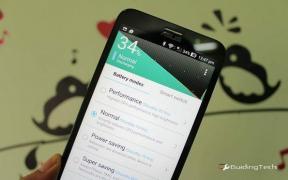Les 3 meilleures façons de réparer les vidéos Telegram qui ne sont pas lues sur Android
Divers / / January 28, 2022
Parfois, les vidéos que vous téléchargez dans Telegram ne seront pas lues sur votre téléphone Android. En effet, certains fichiers vidéo tels que AVI, MKV ou FLV peuvent ne pas fonctionner avec le lecteur par défaut sur Android. Heureusement, il existe plusieurs façons de réparer les vidéos téléchargées via Telegram qui ne fonctionnent pas sur Android.

Cet article vous montrera comment réparer les vidéos Telegram lors de la lecture sur Android et présentera des lecteurs vidéo tiers que vous pouvez utiliser pour lire des vidéos téléchargées à partir de Telegram.
Aussi sur Guidage Tech
1. Assurez-vous de télécharger la vidéo complète
Telegram prend en charge jusqu'à 2 Go de téléchargements de vidéos. Il peut arriver que vous téléchargiez un fichier vidéo d'une taille maximale de 1 Go et que vous essayiez de le lire à partir de l'application Galerie avant la fin du processus de téléchargement.
Vous devez télécharger la vidéo complète à partir de Telegram, puis essayer de la lire à partir de l'application Gallery. Si vous essayez de lire la vidéo avant de la télécharger, Telegram affichera cette erreur "Vidéo non optimisée pour le streaming, vous devrez peut-être la télécharger en entier pour la lire".

Ouvrez Telegram sur Android et accédez à Groupe ou canal de télégramme. Recherchez une vidéo que vous souhaitez télécharger et vérifiez la taille du fichier vidéo à partir de la vignette.
Une fois que vous avez commencé à télécharger la vidéo, vous verrez la progression en direct à partir de la même vignette.

Si vous utilisez un téléphone Android avec plus de 4 Go de RAM, vous pouvez réduire l'application Telegram et continuer à utiliser votre téléphone. Si vous remarquez que le système d'exploitation suspend le processus de téléchargement de la vidéo en arrière-plan, vous devez garder Telegram ouvert jusqu'à ce qu'il termine le processus de téléchargement.
Une fois le processus de téléchargement terminé, vous pouvez appuyer sur le menu à trois points sur la vignette de la vidéo et enregistrez-le dans le stockage de l'appareil.

2. Lire des vidéos dans Google Photos
Toutes les vidéos téléchargées atterrissent dans un dossier Telegram séparé dans l'application Google Photos sur Android. Google Photos prend en charge des formats vidéo largement reconnus tels que MP4 sur Android, et il lira ces vidéos sans aucun problème.
Étape 1: Ouvrez l'application Google Photos sur Android.
Étape 2: Allez dans le menu Bibliothèque.

Étape 3: Trouvez le dossier Telegram. Ouvrez-le et lancez la lecture de la vidéo.

Si Google Photos prend en charge la vidéo Telegram téléchargée, vous verrez la miniature de la vidéo comme indiqué dans les captures d'écran ci-dessus.
Il peut arriver que vous ne voyiez pas la vignette vidéo de la vidéo Telegram téléchargée et que vous ne remarquiez qu'un écran noir comme vignette vidéo.

Il montre que Google Photos ne peut pas lire la vidéo Telegram sur Android, et vous devez prendre l'aide d'un lecteur vidéo tiers sur Android.
Aussi sur Guidage Tech
3. Utiliser le lecteur multimédia VLC
La plupart des téléphones Android sont livrés avec Google Photos comme lecteur multimédia par défaut. Alors que Google Photos maîtrise les astuces de partage, d'édition et de collaboration, le lecteur vidéo laisse beaucoup à désirer.
Par exemple, vous ne lirez pas certains fichiers vidéo comme MKV ou FLV en utilisant le lecteur vidéo par défaut sur Android. Laissez-nous vous montrer comment vous pouvez utiliser un lecteur multimédia VLC et lire n'importe quelle vidéo Telegram dessus.
Étape 1: Ouvrez Google Play Store et recherchez le lecteur multimédia VLC.
Étape 2: Appuyez sur Installer et téléchargez l'application sur votre téléphone Android.

Étape 3: Ouvrez l'application VLC et donnez-lui les autorisations nécessaires pour analyser la mémoire du téléphone.
Étape 4: VLC trouvera toutes les vidéos du stockage de l'appareil et les affichera dans l'onglet Vidéo.

Étape 5 : Si vous ne voyez toujours pas de vidéos Telegram dans l'accueil VLC, vous pouvez passer à l'onglet Parcourir et sélectionner des fichiers vidéo dans les dossiers de l'appareil.

Il y a aussi un autre moyen. Vous pouvez utiliser le gestionnaire de fichiers par défaut sur Android, rechercher la vidéo Telegram téléchargée et l'ouvrir dans VLC. Voici comment.
Télécharger VLC pour Android
Étape 1: Ouvrez l'application Fichiers sur Android.
Étape 2: Appuyez sur le filtre Vidéos en haut.


Étape 3: Recherchez la vidéo Telegram dans la liste et appuyez longuement sur la vignette de la vidéo.
Étape 4: Appuyez sur le menu à trois points en haut et sélectionnez l'option Ouvrir avec.


Étape 5 : Sélectionnez VLC parmi les suggestions et le lecteur VLC commencera à lire la vidéo Telegram sans aucun problème.
Aussi sur Guidage Tech
Lire des vidéos de télégramme sur Android
Quel est l'intérêt de partager et de télécharger des vidéos via Telegram lorsque vous ne pouvez pas les lire sur votre téléphone Android? Assurez-vous de suivre le processus de téléchargement complet et d'utiliser VLC si vous rencontrez des problèmes avec la lecture vidéo.